
Узнайте, как сделать снимок экрана на iPhone 12, 12 Mini, 12 Pro или iPhone 12 Pro Max. Серия iPhone 12 — это последние новые телефоны от iPhone, и все смартфоны имеют рейтинг IP68 и другие полезные функции. Что ж, делать скриншоты на устройстве — это один из способов насладиться новым устройством. Итак, ниже мы будем работать с вами, делая снимки экрана на любой из серий iPhone 12.
Сделать скриншот на iPhone 12
Этот метод аналогичен iPhone X и другим X Pro max. Ниже приведен рабочий метод создания снимков экрана на устройстве.
Шаг 1: Нажмите Увеличение громкости и Боковая кнопка (Это известно как кнопка сна/пробуждения.) одновременно на вашем iPhone 12 Pro Max. Отпустите кнопки, и скриншот будет сделан.
Шаг 2: После этого вы услышите Звук затвора, а внизу появится предварительный просмотр скриншота. Чтобы отредактировать, нажмите на него, и вы увидите возможность комментировать и редактировать снимок экрана. Вы даже можете обрезать скриншоты.
Шаг 3: Теперь нажмите и удерживайте предварительный просмотр, чтобы сразу перейти к Поделиться лист, и вы можете отправить скриншоты в любое приложение по вашему выбору. Скриншоты будут автоматически сохранены в вашем альбоме скриншотов в фотоприложении.
Как сделать снимок экрана на iPhone 12 Pro Max с помощью Assistive Touch
Существует также другой способ делать снимки экрана, кроме удержания боковой кнопки на вашем iPhone 12 Pro Max. Этот метод осуществляется через Вспомогательное прикосновение.
Шаг 1: Включите Assistive Touch через приложение настройки. Идти к Настройки Общие > Специальные возможности > Вспомогательные. Оттуда включите опцию Assistive Touch. Затем вы увидите полупрозрачную кнопку, добавленную на ваш экран. Это вспомогательная сенсорная кнопка.
Шаг 2: Чтобы настроить меню верхнего уровня, коснитесь значка Настроить меню верхнего уровня. Нажмите на Пользовательский значок со звездой. Затем выберите Скриншот из списка. После этого кнопка скриншота будет добавлена в вспомогательное сенсорное меню. Вы также можете нажать любые значки по умолчанию, чтобы заменить их кнопкой скриншота.
Шаг 3: Теперь, когда в меню Assistive Touch добавлена кнопка создания снимков экрана, вы можете сделать снимок экрана одной рукой. Чтобы сделать снимок экрана одной рукой на iPhone, нажмите кнопку Assistive Touch, а затем кнопку скриншота.
Как просматривать скриншоты на iPhone 12 Mini
После того, как вы сделали снимки экрана на своем устройстве, вы можете просмотреть их в Скриншоты альбом в приложении «Фотографии». Альбом будет создан автоматически после того, как вы сделаете первые скриншоты. Теперь каждый сделанный вами снимок экрана iPhone 12 будут добавлены в альбом внутри фото приложения. Итак, чтобы найти снимки экрана, нажмите на приложение «Фотографии», а затем на альбом снимков экрана.
Это все. Если вы столкнулись с какой-либо проблемой, например, скриншот не работает или что-то подобное, используйте поле для комментариев, и мы поможем вам. Пожалуйста, поделитесь постом и с друзьями.
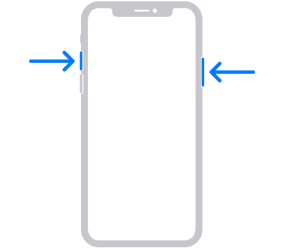






Оставьте комментарий